Der Header wird in den meisten Webbrowsern unterstützt, aber aufgrund fehlender rechtlicher Unterstützung, die seine Unterstützung erfordert, respektieren Websites und Werbenetzwerke ihn im Allgemeinen nicht. Die Aktivierung dieses Headers kann jedoch dazu beitragen, Ihre Privatsphäre auf der kleinen Anzahl von Websites zu schützen, die ihn respektieren.
Do Not Track kann in Chrome über die Cookie-Einstellungen im Abschnitt „Datenschutz und Sicherheit“ aktiviert werden. Um zu den Einstellungen zu gelangen, müssen Sie die Chrome-Einstellungen öffnen, indem Sie auf das Drei-Punkte-Symbol in der oberen rechten Ecke des Fensters klicken und im Dropdown-Menü "Einstellungen" auswählen.
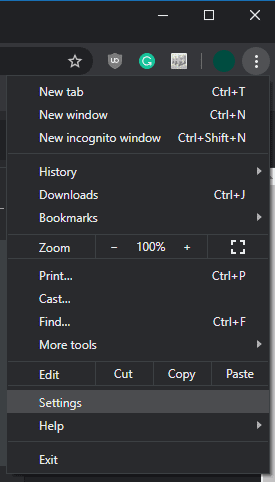
Scrollen Sie in den Chrome-Einstellungen nach unten zum Abschnitt "Datenschutz und Sicherheit" oder klicken Sie links auf der Seite auf die gleichnamige Überschrift. Klicken Sie in den Datenschutz- und Sicherheitseinstellungen auf „Cookies und andere Websitedaten“. Alternativ können Sie öffnen diese URL in Ihrem Chrome-Browser, um die Seite mit den richtigen Einstellungen zu öffnen.
Hinweis: Dieser Link funktioniert nur im Chrome-Browser!
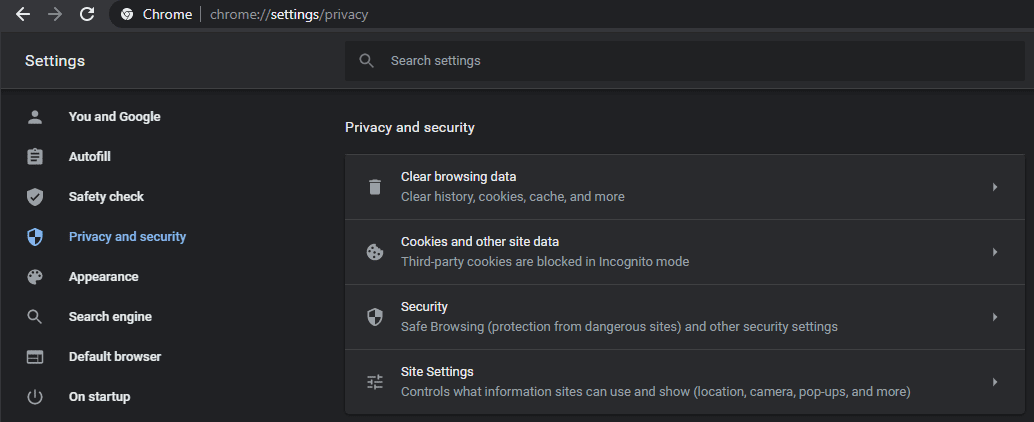
In den Einstellungen für Cookies und andere Site-Daten lautet die sechste Einstellung „Senden Sie eine „Do Not Track“-Anfrage mit Ihrem Browserverkehr“. Klicken Sie irgendwo auf dieses Feld oder auf den Schieberegler, um Do Not Track zu aktivieren oder zu deaktivieren.
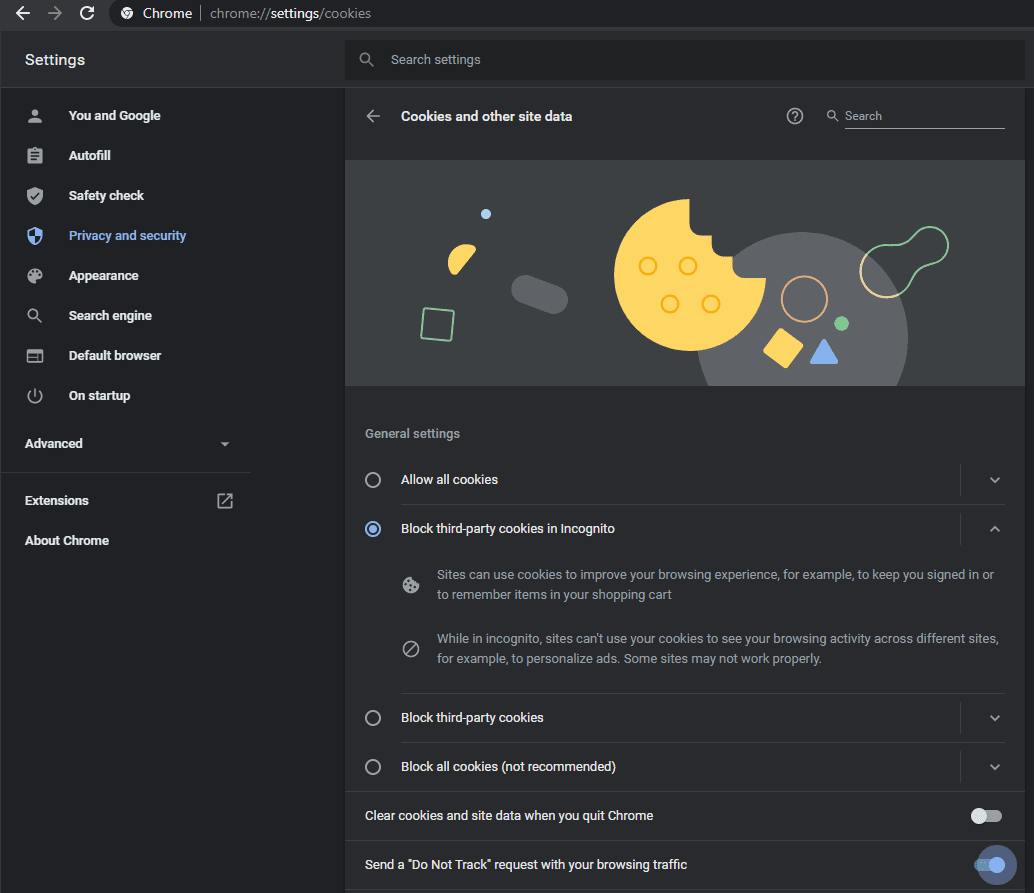
Wenn Sie Do Not Track aktivieren, wird ein kleines Popup-Fenster mit einigen Informationen zu Do Not Track angezeigt. Um Do Not Track zu aktivieren, müssen Sie auf „Bestätigen“ klicken.
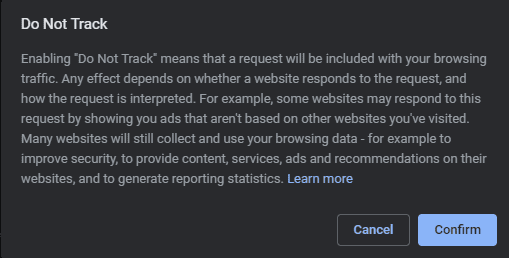
Leider stirbt Do Not Track aus, nur eine kleine Anzahl von Websites hat es jemals respektiert, und seit Januar 2019 ist die W3C-Arbeitsgruppe für Do Not Track wegen „unzureichender Bereitstellung“ und fehlender „Hinweise auf geplante“ aufgelöst Unterstützung".
Die Aktivierung von Do Not Track hat wahrscheinlich nur geringe Auswirkungen darauf, wie Sie im Internet verfolgt werden, aber dies hat keine Nachteile. Werbeblocker wie uBlock Origin können eine relativ effektive Alternative zum Blockieren von Tracking-Skripten sein.
Deine Email-Adresse wird nicht veröffentlicht. erforderliche Felder sind markiert *